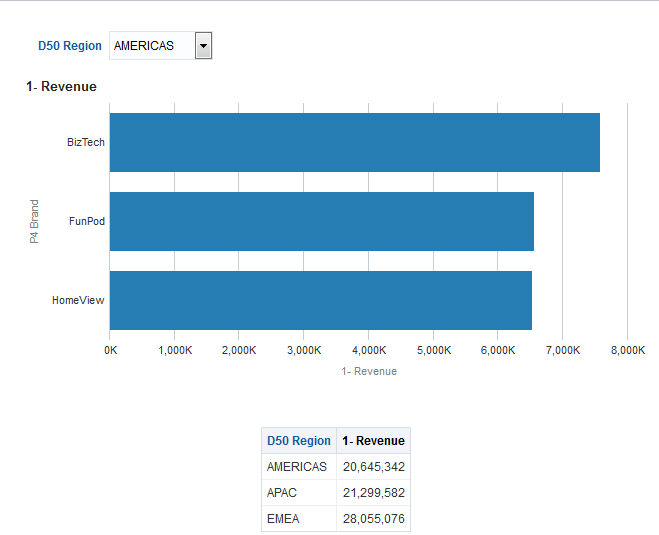Weergaven koppelen met behulp van een hoofd-detailrelatie
Als u weergaven wilt koppelen met behulp van een hoofd-detailrelatie, moet u de hoofdweergave en detailweergave definiëren.
Zie Wat is hoofd-detailkoppeling van weergaven? voor meer informatie over hoofd-detailkoppelingen.
Hoofdweergave definiëren
Een hoofdweergave stuurt wijzigingen in gegevens in een of meer detailweergaven aan.
Ga als volgt te werk om een weergave te definiëren als hoofdweergave:
Detailweergave definiëren
Een detailweergave is een weergave die 'luistert naar' en reageert op hoofd-detailevents die worden verstuurd door een hoofdweergave via een bepaald kanaal.
Ga als volgt te werk om een weergave te definiëren als detailweergave:
Voorbeeld van een tabel en grafiek die zijn gekoppeld met behulp van een hoofd-detailrelatie
U kunt tabellen en grafieken koppelen om de relatie tussen hun gegevenspunten duidelijk te maken.
In dit voorbeeld is een tabel, 'Regional Sales', als hoofdweergave gekoppeld aan een grafiek, 'Regional Sales', als detailweergave in een hoofd-detailrelatie.
De hoofdweergave Regional Sales
De hoofdweergave 'Regional Sales' (Regionale verkoop) bevat een reeks kolommen waaruit regionale verkoopgegevens kunnen worden geanalyseerd.
De analyse voor de hoofdweergave bevat de kolommen 'D50 Region' en '1 - Revenue'. De kolom '1 - Revenue' (Opbrengst) wordt als de hoofdkolom ingesteld, zoals u ziet in de volgende afbeelding. De weergave die is toegevoegd om te fungeren als hoofdweergave, is een tabel.
Afbeelding 4-3 Voorbeeld van de definitie van een hoofdweergave
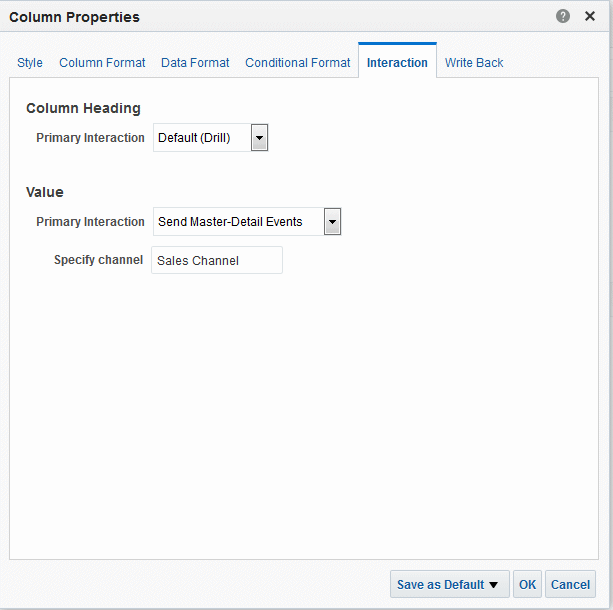
Beschrijving van Afbeelding 4-3 Voorbeeld van de definitie van een hoofdweergave
De detailweergave Regional Sales
De detailweergave 'Regional Sales' (Regionale verkoop) bevat een reeks kolommen waaruit verkoopdetails kunnen worden geanalyseerd voor een regio.
De analyse voor de detailweergave bevat de kolommen 'D50 Region', 'P4 Brand' en '1 - Revenue'. De weergave die is toegevoegd om te fungeren als detailweergave, is een horizontale staafgrafiek. Hiervoor is ingesteld dat moet worden geluisterd naar hoofd-detailevents op basis van het verkoopkanaal, zoals getoond in de onderstaande afbeelding.
Afbeelding 4-4 Luisteren naar hoofd-detailevents instellen
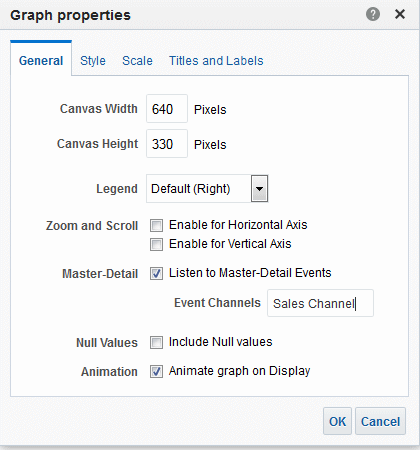
Beschrijving van Afbeelding 4-4 Luisteren naar hoofd-detailevents instellen
De kolom 'D50 Region' is ingesteld als detailkolom. Hiervoor is de kolom 'D50 Region' naar het neerzetdoel 'Graph Prompts' in het deelvenster 'Lay-out' gesleept, zoals wordt getoond in afbeelding 4-36. U ziet dat de kolom 'D50 Region' wordt weergegeven aan de paginarand in de tabel.
Zo werkt de hoofd-detailkoppeling voor de hoofdweergave Regional Sales en de detailweergave Regional Sales
Met hoofd-detailkoppelingen kunt u gegevenspunten voor de hoofdweergave en detailweergave combineren in één berekening.
Wanneer een gebruiker klikt op de cel met de opbrengsten voor de regio 'AMERICAS' in de hoofdweergave 'Regional Sales', wordt een hoofd-detailevent verstuurd via 'Sales Channel' en wordt de informatie 'D50 Region = AMERICAS' doorgegeven.
De detailweergave 'Regional Sales', die luistert op 'Sales Channel', ontvangt de informatie en beoordeelt deze. De kolom 'D50 Region' (Regio D50) komt overeen met een kolom aan de paginarand, zodat de paginarand wordt bijgewerkt naar 'AMERICAS'. Vervolgens wordt de volledige weergave vernieuwd, zoals wordt getoond in de afbeelding.